Page 1
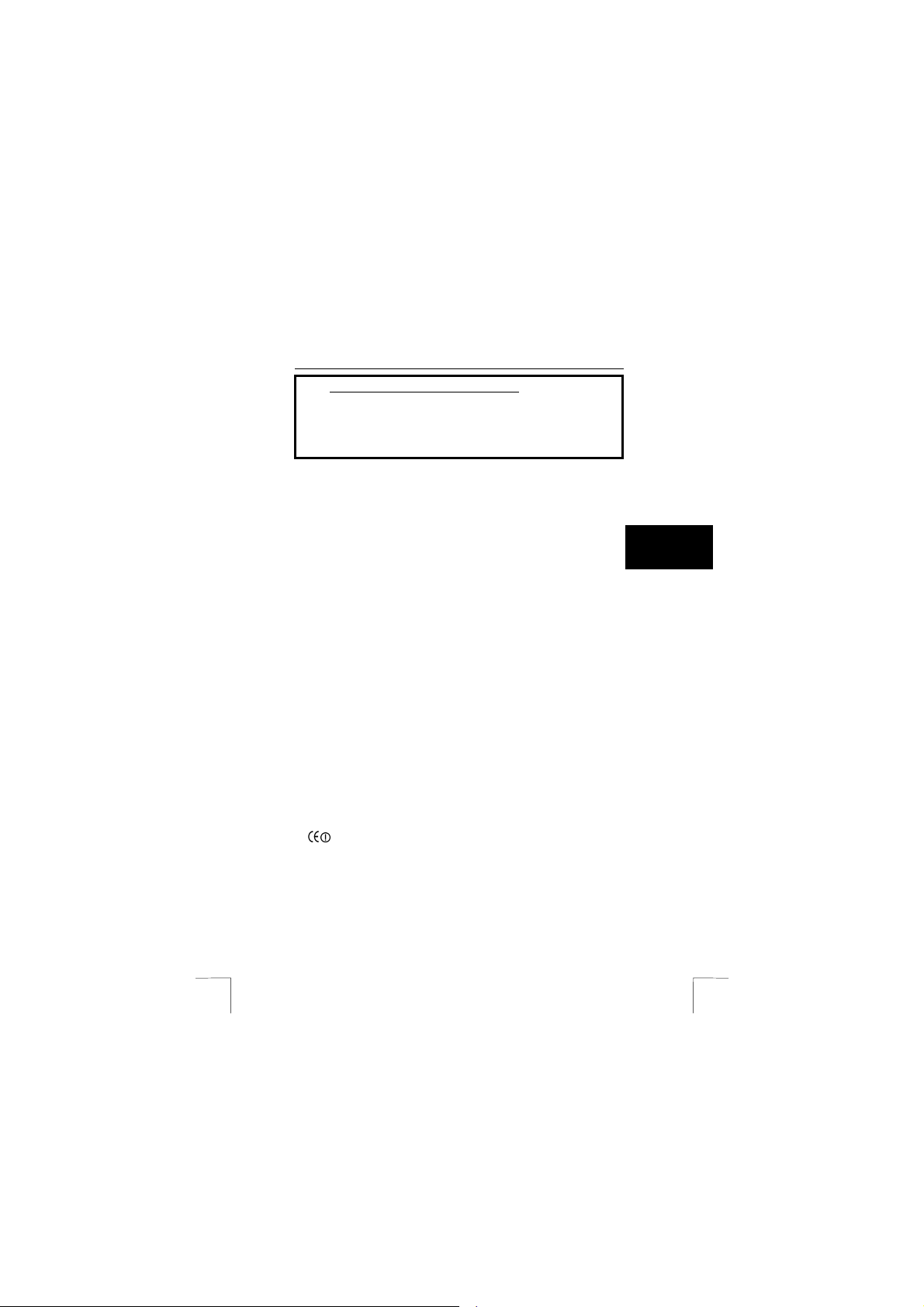
TRUST 302KS SILVERLINE WIRELESS DESKSET
Procédure abrégée de première utilisation Chapitre
1. Désinstallation d’anciens pilotes et produits (4.1)
2. Insertion des piles (4.2
3. Connexion (4.3)
4. Etablissement d’une connexion sans fil (4.4)
5. Installation sous Windows (4.5)
Nous vous remercions pour l’achat de ce produit. Enregistrez votre produit sur
notre site Internet, www.trust.com, pour pouvoir obtenir une garantie et une
assistance optimales. De plus, vous serez automatiquement tenus au courant
des développements de vos produits Trust et des autres nouveautés de Trust.
1 Introduction
Ce manuel est destiné aux utilisateurs du TRUST 302KS SILVERLINE WIRELESS
DESKSET. Le TRUST 302KS SILVERLINE WIRELESS DESKSET est doté de 19
touches multimédia. Ce produit fonctionne sans fil sur une fréquence de 27 mHz ; le
canal dispose de 256 codes d’identification différents.
2 Sécurité
Avant utilisation, lise z attentivement les ind ications suivantes :
- Le produit ne nécessite aucun entretien particulier. Pour nettoyer le produit,
utilisez un chiff on doux légèrement humidifié.
- N’utilisez pas d’agents agressifs (benzine ou white spirit) pour le nettoyage. Ceuxci peuvent endommager le matériau.
- Ne plongez jamais l’appareil dans un liquide. Ceci peut être dangereux et a pour
effet d’endommager l’appareil. N’utilisez pas cet appareil à proximité d’eau.
- Ne réparez pas vous-même le produit.
- De nos jours, de plus en plus de produits sans fil (vidéo, audio, électroménager,
ordinateur, etc.) fonctionnent dans la même plage de fréquence que ce produit.
D’autres produits sans fil peuvent par conséquent affecter le bon fonctionnement
de ce produit ou peuvent être eux-mêmes affectés par ce produit. La seule façon
d’éviter ces interfé rences est de veille r à maintenir une distance suffisante entre
les appareils et – si possible – de modifier les canaux.
- Soyez prudent lors de l’utilisation de produits sans fil si vous possédez un
stimulateur cardiaque ou si vous dépendez d’autres appareils électroniques
vitaux sensibles aux interférences. N’oubliez pas que ce produit émet des
signaux radio.
3 Homologation
- Ce produit répond aux principales exigences et aux autres dispositions
pertinentes des directives européennes en vigueur. La Déclaration de Conformité
(DdC) est disponible à l’adresse : www.trust.com/13165/ce.
- Ce produit sans fil fonctionne sur une fréquence de 27 mHz et répond aux
principales exigences et autres dispositions pertinentes de la directive R&TTE
1999/5/CE. Il peut être utilisé dans tous les pays de l’Union européenne. Il
n’existe aucune restriction en matière d’utilisation.
- Des restrictions peuvent s’appliquer à l’utilisation de ce produit en dehors de
l’Union européenne. Vérifiez dans ce cas si ce produit est conforme à la
FR
1
Page 2
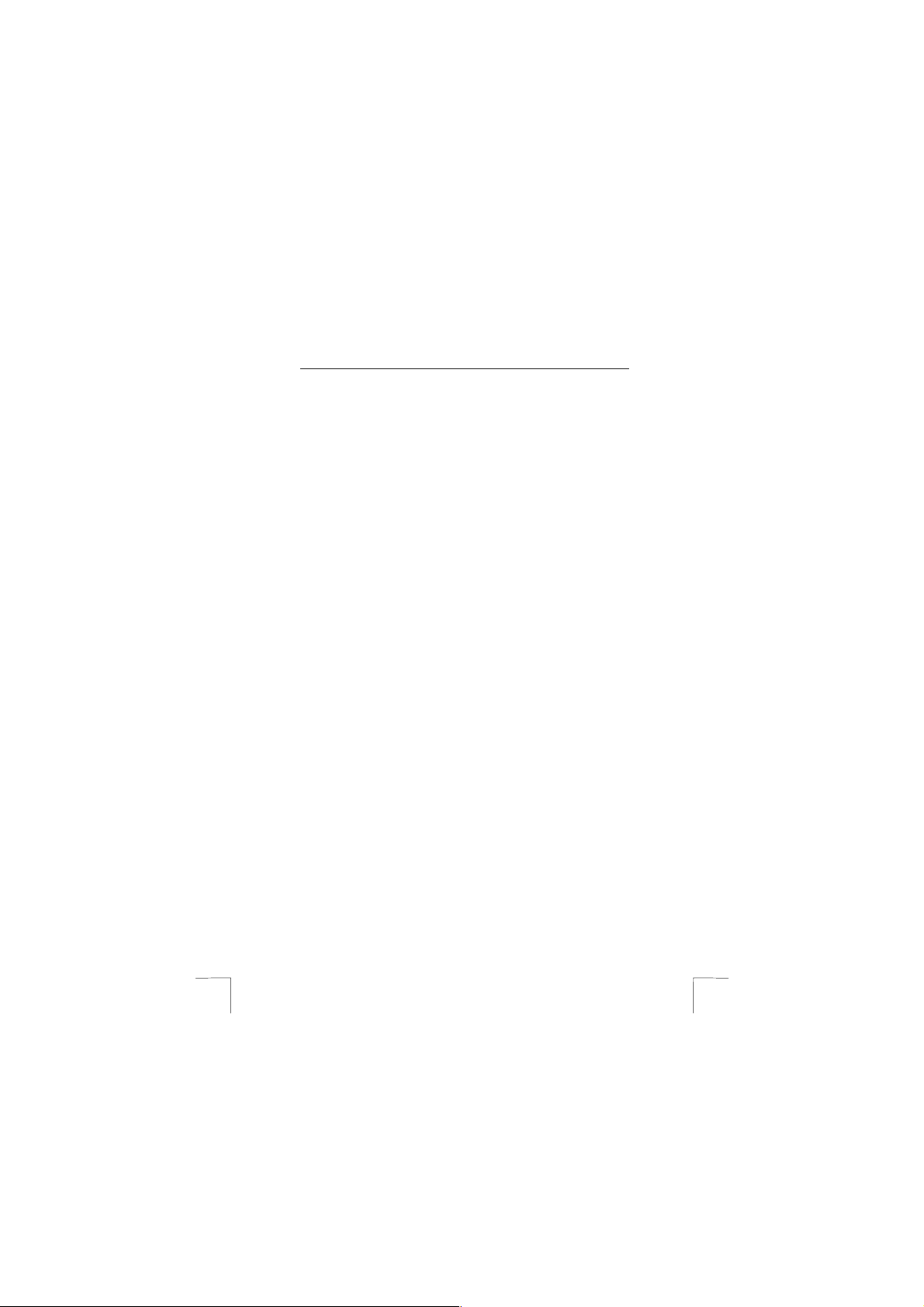
TRUST 302KS SILVERLINE WIRELESS DESKSET
législation locale. Fréquence(s) : 27.095 MHz, Largeur de bande : 4.5 kHz,
Puissance : 0.012 mW.
4 Installation
4.1 Désinstallation d’anciens pilotes et produits
La cause la plus fréquente de problèmes durant l’installation constitue la présence
d’un pilote gérant un ancien produit comparable. La meilleure solution est d’effacer
tous les pilotes liés à ces produits préalablement à l’installation du nouveau pilote.
1. Activez le mode sans échec de Windows (appuyer plusieurs fois de suite sur
F8 pendant le démarrage du système et sélectionner le mode sans échec
dans le bref menu apparaissant à l’écran).
2. Activez « Démarrer – Paramètres – Panneau de configuration » et doublecliquez sur le pictogramme « Ajout/suppression de programmes ».
3. Recherchez tous les anciens programmes d’anciens produits comparables et
effacez-les en cliquant sur le bouton ajouter/supprimer. En raison du mode
sans échec, il se peut que vous trouviez des doubles. Dans ce cas,
supprimez également les doubles programmes.
4. Redémarrez l’ordinateur
4.2 Insertion des piles
1. Ouvrez le couvercle du compartiment à piles sur la face inférieure de la
souris.
2. Insérez 2 piles AAA dans la souris de la façon indiquée dans le compartiment
à piles.
3. Refermez le compartiment à piles de la souris.
4. Ouvrez à présent le compartiment à piles du clavier.
5. Insérez 2 piles AA de la façon indiquée dans le compartiment à piles.
6. Refermez le compartiment à piles du clavier.
Attention : N’essayez pas de charger les piles du clavier ou de la souris. Ces
Attention : Une mauvaise insertion des piles peut endommager l’appareil.
4.3 Connexion à l’ordinateur
Attention : Veillez à ce que l’ordinateur soit éteint.
1. Connectez la fiche verte du récepteur de l’ensemble à la prise souris PS/2 de
2. Connectez la fiche violette du récepteur à la prise clavier PS/2 de votre
piles ne sont pas rechargeables.
votre ordinateur.
ordinateur.
4.4 Etablissement d’une connexion sans fil
• Veillez à ce que l’ordinateur soit allumé.
2
Page 3
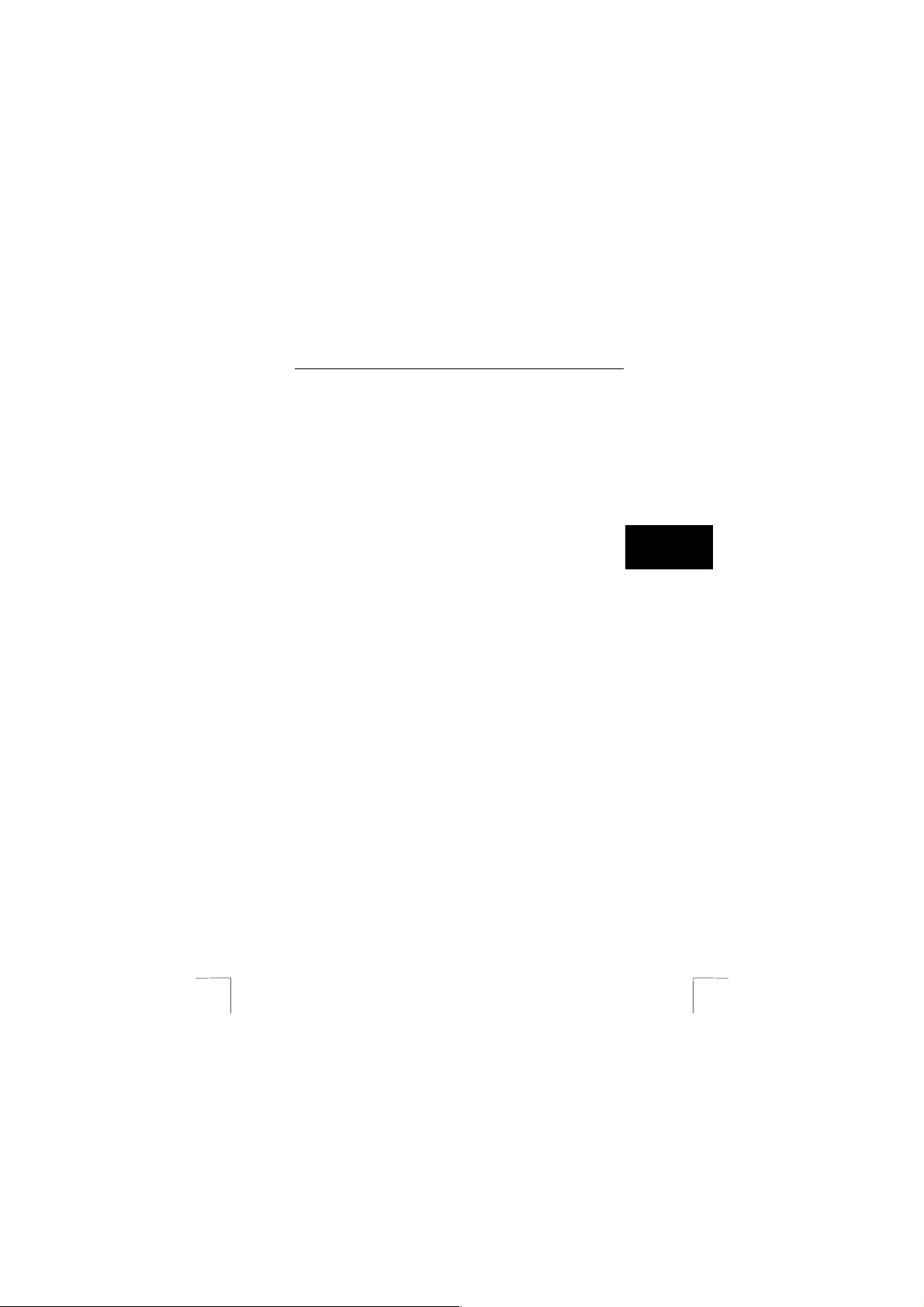
TRUST 302KS SILVERLINE WIRELESS DESKSET
• Assurez-vous que la distance maximale entre les produits ne dépasse pas 1
mètre et qu’aucun objet (ou surface entièrement métallique) ne se trouve entre
les produits, ceci risquant d’affecter le fonctionnement de la connexion.
• Assurez-vous que les piles sont en place et qu’elles sont chargées. 4.2
Le témoin du récepteur (F, figure 1) s’allume de deux couleurs différentes. Le signal
rouge est celui du clavier, le vert celui de la souris.
1. Appuyez sur le bouton ID (E, figure 1) au-dessus du récepteur. Les signaux
vont clignoter simultanément.
2. Ouvrez le pied inférieur droit du clavier. Appuyez avec un objet pointu sur le
bouton ID rond (V, figure 2)
Le signal rouge sur le récepteur s’arrête de clignoter, ce qui indique que le
clavier est en connexion avec le récepteur.
3. Appuyez sur le bouton ID rond (G, figure 1) sur la face inférieure de la souris.
A présent, le signal vert s’arrête également de clignoter. Le signal donne à
présent une lumière orange permanente par combinaison du rouge et du
vert.
La connexion du clavier et de la souris au récepteur est à présent terminée. Le
clavier et la souris fonctionnent à présent comme des claviers et souris standard.
Pour profiter des fonctions supplémentaires, continuez par l’installation des logiciels
(chapitre 4.5)
Attention : Si l’un des signaux ne s’allume pas, cela signifie que soit la souris,
1. Allumez votre ordinateur et démarrez Windows.
2. Le récepteur est automatiquement détecté et installé comme une souris et un
soit le clavier n'est pas connecté(e) (correctement).
clavier standard PS/2.
4.5 Installation sous Windows 98 / ME / 2000 / XP
Attention : Le site www.trust.com/13165 vous propose les toutes dernières
Attention : Assurez-vous que tous les autres programmes sont bien fermés
Attention : L’emplacement « D:\ » pour le lecteur de CD-ROM est arbitraire.
1. Placez le CD-ROM dans le lecteur de CD-ROM de votre ordinateur. Le
2. La figure 3 apparaît.
3. Cliquez sur la langue que vous souhaitez utiliser durant l’installa tion.
4. Cliquez sur « 302KS Keyboard » pour lancer l’installation du cla vier.
5. Suivez les indications apparaissant à l’écran.
6. Cliquez sur « 302KS Mouse » pour lancer l’installation de la sou ris.
7. Suivez les indications apparaissant à l’écran.
versions des pilotes. Vérifiez si une nouvelle version est
éventuellement disponible, et utilisez-la lors de l’installation.
pendant l’installation.
Celui-ci peut différer d’un ordinateur à l’autre.
programme d’installation démarre automatiquement. Si ce n’est pas le cas,
procédez comme suit :
a) Sélectionnez « Exécuter » dans le menu Démarrer.
b) Tapez « [D:\SETUP.EXE] » et cliquez sur « OK » pour démarrer le
programme d’installation de logiciels de Trust.
FR
3
Page 4

TRUST 302KS SILVERLINE WIRELESS DESKSET
L’installation des logiciels de la souris et du clavier est à présent terminée. Fermez
l’installateur Trust et redémarrez l’ordinateur.
5. Contrôle après installation
Après installation complète du produit et des programmes, les éléments suivants ont
été ajoutés à votre système et peuvent être contrôlés :
Barre de tâches
– Pictogrammes visibles en bas à droite dans la barre de tâches, comme indiqué à
la figure 4.
Démarrer - Paramètres - Panneau de configuration - Système - Gestionnaire des
périphériques
Double-cliquez sur le pictogramme « Système » et sélectionnez l’onglet
« Gestionnaire de périphériques ». - Clavier – Clavier 101/102 touches standard
Microsoft Natural
- Mouse – PS/2 Compatible Mouse
Démarrer - Paramètres - Panneau de configuration - Logiciel
- Trust 302KS Silverline Wireless Deskset Keyboard
- Trust 302KS Silverline W ireless Deskset Mouse
Démarrer - Programme s - Trust - …
- Trust 302KS Silverline Wireless Deskset – Keyboard –
* Trust 302KS Silverline Wireless Deskset Keyboard
* Uninstall Trust 302KS Silverline Wireless Dekset Keyboard
- Trust 302KS Silverline Wireless Deskset – Mouse –
* Trust 302KS Silverline W ireless Deskset Mouse
* Uninstall Trust 302KS Silverline Wireless Deskset Mouse
Attention : Si l’utilisateur a procédé à une installation personnalisée (en
Attention : D’éventuelles différences peuvent également s’expliquer par
Attention : Les emplacements et désignations du panneau de configuration
sélectionnant par exemple une installation partielle ou en spécifiant
des emplacements différents des emplacements par défaut), les
informations fournies ci-dessous sont susceptibles de varier.
l’utilisation de nouveaux pilotes récupérés sur Internet.
peuvent varier légèrement d’un système d’exploitation à l’autre.
6 Utilisation
6.1 Clavier
Lorsque vous démarrez l’ordinateur, vous activez automatiquement le démarrage du
programme vous pe rmettant de p rogrammer et d’utilise r les touches multimé dia.
Le logiciel affiche dans la barre des tâches l’état des touches « Verr.Maj. », « Arrêt
défil. » et « Verr.Num ».
Si vous souhaitez désactiver ce logiciel, cliquez avec le bouton droit de la souris sur
le pictogramme du clavier (figure 4) et choisissez « Fermer ». A présent, les touches
vont fonctionner comme des touches standard, si vous utilisez Windows 2000 ou
une version de Windows plus récente.
4
Page 5

TRUST 302KS SILVERLINE WIRELESS DESKSET
6.1.1 Boutons
Outre les touches standard, le clavier est doté de dix-neuf touches multimédia et
d’un bouton ID. Les touches multimédia se caractérisent par des fonctions
préprogrammées, pour lesquelles le logiciel doit avoir été installé. Utilisez le tableau
1 en combinaison avec la figure 2.
Elém
Dénomination Fonction par défaut
ent
Précédent Vers page Internet précédente.
A
Suivant Vers page Internet suivante.
B
Arrêt Arrêt de la recherche de page Internet.
C
Renouvellement Renouvellement de page Internet.
D
Recherche Recherche de page Internet.
E
Favoris Pages Web favorites.
F
Page d’accueil Page d’accueil Internet.
G
E-mail Vers programme d ’e-mail.
H
Mute Volume coupé.
I
Veille Bouton d’alime ntation pour mettre l’ordinateur en
J
Baisse du volume. Baisse du volume.
K
Augmentation du
L
volume.
Lecture/pause Lecture / pause de CD.
M
Arrêt Arrêt de lecture de CD.
N
Précédent Piste précédente du CD.
O
Suivant Piste suivante du CD.
P
Media player Ouvre le Windows Mediaplayer.
Q
Poste de travail Raccourci vers « Poste de travail ».
R
Calculatrice Raccourci vers la calculatrice.
S
Indicateur de pile
T
déchargée
Bouton ID Bouton permettant d’établir la connexion entre le
V
Tableau 1 : description des touches multimédia
mode veille.
Augmentation du volume.
Ce témoin s’allume lorsque les piles du clavier sont
presque vides.
clavier et le récepteur.
FR
6.1.2 Logiciel
Le logiciel du clavier permet de programmer les touches multimédia. Procédez
comme suit :
1. Double-cliquez sur le pictogramme de clavier (figure 4) à droite dans la barre
de tâches. La figure 5 apparaît. Vous voyez ici l’ensemble des touches
multimédia. La première touche à gauche est sélectionnée par défaut.
2. Dans la fenêtre située sous les touches multimédia, vous apercevez trois
options sur l’onglet « Touches ». Il s’agit de, de gauche à droite :
• 1) la fonction préprogrammée.
5
Page 6

TRUST 302KS SILVERLINE WIRELESS DESKSET
• 2) « Fonction spéciale ». Cette option permet d’attribuer le bouton en
question à une commande Windows standard de la liste.
• 3) « Personnalisé ». Cette option permet de renvoyer le bouton
correspondant vers un dossier ou un fichier de votre choix.
La première et la deuxième option ne nécessitent pas d’explications
particulières. Si vous sélectionnez la troisième option, procédez comme
suit :
a) Cliquez sur « Définir…. La figure 6 apparaît.
b) Vous pouvez à présent sélectionner le fichier souhaité en le glissant
et relâchant au-dessus de « Glisser ici » ou en cliquant sur
« Parcourir » et en sélectionnant ainsi un dossier ou un fichier.
c) Appuyez à présent sur « Suivant » ; un écran semblable à celui de la
figure 7 apparaît.
d) Donnez un nom à la touche multimédia. Ce nom apparaîtra
provisoirement à l’écran lorsque vous utilisez la touche multimédia
correspondante.
e) Appuyez sur « Suivant » puis, lorsque vous avez terminé la saisie
des données souhaitées, appuyez sur « Terminer ». Si vous n’êtes
pas satisfait de ce que vous avez saisi, appuyez sur « Précédent »
3 L’onglet «Paramètres de l’écran » permet de modifier les couleurs du menu
4 Dans l’onglet « Etat de la touche», l’utilisate ur peut choisir d’afficher l’état
5 Après saisie des paramètres, appuyez sur « Appliquer » pour confirmer les
afin de recommencer la saisie des paramètres.
OSD qui apparaît lors de l’utilisation des tou ches multimédia.
Vous pouvez adapter la couleur de la fenêtre, du cadre et du texte.
Vous pouvez également indiquer dans cet onglet la durée pendant laquelle le
menu OSD doit rester à l’écran après relâchement de la touche multimédia (1
- 10 secondes).
des touches « Arrêt défil. », « Verr.Num » ou « Verr.Maj. » dans la barre de
tâches Windows en cochant l’option correspondante.
paramètres.
6.1.3 Signe euro
Tous les claviers avec un signe euro fonctionnent normalement. Ils ne nécessitent
pas de pilote séparé pour cette application. Le signe se récupère par la pression
simultanée des touches ALT et Euro.
Il est important de savoir que :
• Windows doit d’abord être entièrement eurocompatible, sinon la combinaison
ALT + Euro ne fonctionne pas. Allez sur le site de Microsoft pour découvrir les
possibilités de votre versio n Windows. Site Web de Microsoft :
www.microsoft.com.
• La police utilisée do it également prendre en charge le signe Euro (par exemple
« Arial »).
• Le logiciel utilisé doit prendre en charge le signe euro (consultez le manuel ou
le site Web du vendeur).
• L’imprimante doit prendre en charge le signe euro ou la combinaison police /
signe euro (consultez le manuel ou le site Web du vendeur).
• Souvent, le signe Euro peut également être placé dans un document en tant
que police. Pour ce faire, tapez ALT-0128 (Appuyez sur les touches 0128 du
pavé numérique en maintenant la touche ALT enfoncée). Avec « Démarrer –
Programmes – Accessoires – Caractères spéciaux », vous pouvez également
6
Page 7

TRUST 302KS SILVERLINE WIRELESS DESKSET
voir les polices qui disposent du signe euro et éventuellement copier/coller
celui-ci. Attention : le programme « caractères spéciaux » doit être installé
dans Windows.
6.1.4 Canaux ID
Ce récepteur dispose de 256 canaux pour la connexion avec le clavier et la souris.
Si vous constatez que quelqu’un à proximité travaille sur la même fréquence que la
vôtre, établissez simplement une nouvelle connexion en suivant les étapes décrites
au chapitre 4.4.
6.1.5 Témoin de charge
Le clavier est doté d’un témoin de charge (T, figure 2). Si ce témoin s’allume lorsque
vous appuyez sur une touche, les piles sont pratiquement vides. Remplacez les
piles par le même type (2 x piles AA).
Remarque : En cas d’usage normal, les piles ont une autonomie d’environ 6
mois. En cas d’utilisation con tinue, l’autonomie est de 120 heures.
6.2 Souris
6.2.1 Fonction des boutons
La souris dispose de cinq boutons différents et d’une molette de défilement. Le
tableau 2 présente les fonctions de ces éléments ainsi que du récepteur. Utilisez ce
tableau en combinaison avec la figure 1.
Elém
Dénomination Fonc tion
ent
A Bouton 1 Fonction de bouton de souris gauche.
B Bouton 2 Fonction de bouton de souris droit.
C Bouton 3 Troisième touche de souris programmable +
D Bouton 4 + 5 Quatrième et cinquième boutons de souris
G Bouton ID Bouton pour établir une connexion sans fil.
Tableau 2 : explication de la souris
6.2.2 Logiciel
1. Double-cliquez sur le pictogramme Trust (figure 4) dans la barre de tâches.
2. L’écran de configuration de la souris apparaît. Voir la figure 8.
3. Dans l’onglet « Molette », vous pouvez sélectionnez le mode molette (mode
bouton de défilement).
4. Deux possibilités :
a) Améliorer le mode de défilement ; a tous les avantages de la MS-
Intellimouse et déf ile sous W indows 98 / Me / 2000 / XP.
b) Mode Intellimouse, fonctionne comme une souris MS-Intellimouse.
5. Sélectionnez la vitesse de la molette.
6. Dans l’onglet « Bouton », vous pouvez programmer les boutons 3, 4 et 5.
Voir la figure 9.
molette de défilement.
programmables du côté gauche et droit de la
souris.
FR
7
Page 8

TRUST 302KS SILVERLINE WIRELESS DESKSET
7. Sélectionnez un bouton et cliquez sur la flèche droite. Un menu déroulant
semblable à celui de la figure 10 apparaît.
8. Sélectionnez la fonction souhaitée.
9. Cliquez sur « Appliquer ».
La souris est programmée.
7 Dépannage
Méthode
1. Lisez les solutions ci-dessous.
2. Contrôlez les mises à jour de FAQ, pilotes et manuels
sur Internet (www.trust.com/13165)
Problème Cause Solution possible
Le signal rouge du
récepteur ne s’allume
pas.
Le signal vert du
récepteur ne s’allume
pas.
Le clavier et/ou la
souris ne réagissent
pas.
Le clavier n’est pas
correctement connecté.
La souris n’est pas
correctement
connectée.
Des piles n’ont pas été
insérées.
Les piles du clavier sont
vides.
Le récepteur n’est pas
branché correctement.
Il n’y a pas de
connexion sans fil entre
la souris, le clavier et le
récepteur.
Les piles de la souris
sont (presque) vides.
La distance entre le
récepteur et le clavier
ou la souris est trop
grande.
Connectez la fiche PS/2
violette du clavier à la
prise correcte de votre
ordinateur. Vérifiez si la
prise est en ordre.
Connectez la fiche PS/2
verte du clavier à la prise
correcte de votre
ordinateur. Vérifiez si la
prise est en ordre.
Insérez les piles.
Changez les piles.
Branchez le récepteur
correctement.
Etablissez la connexion
du clavier et/ou de la
souris. Voir chapitre 4.4.
Changez les piles de la
souris.
Rapprochez le clavier du
récepteur sans fil. La
distance maximale est de
3 mètres.
Evitez de le placer sur
une surface métallique,
celle-ci affecta nt la
qualité de réception.
8
Page 9

TRUST 302KS SILVERLINE WIRELESS DESKSET
Problème Cause Solution possible
Un appareil à proximité
utilise la même
fréquence que celle du
clavier.
Le pointeur de la
souris bouge
irrégulièrement à
l’écran.
Au démarrage,
Windows indique un
message d’erreur
concernant la souris
ou le clavier.
Les boutons
multimédia ne
réagissent p as.
La fonction de
défilement ne
fonctionne pas.
Si ces solutions ne permettent pas de résoudre votre problème, contactez l’un des
centres de service clientèle Trust. Vous trouverez plus d’informations à ce sujet au
dos de ce manuel. Dans tous les cas, vous êtes prié d’avoir les informations
suivantes à portée de main :
• le numéro d’article, dans ce cas : US/NL: 13165; FR: 13166; IT: 13167; GM:
13168; UK: 13169; SP: 13170;
• une description précise du dysfonctionnement ;
• une description précise du moment où le problème survient.
La bille ou le
compartiment de la bille
est peut-être sale.
Le logiciel de votre
souris précédente est
toujours actif.
La souris n’est pas
branchée
(correctement).
Le logiciel n’a pas été
installé (correctement).
Le logiciel de l’ancien
clavier est encore actif.
Le logiciel n’est pas
installé.
Le logiciel n’est pas
correctement
paramétré.
Modifiez votre ID. Vous
pouvez effectuer ceci en
établissant une nouvelle
connexion sans fil.
Nettoyez la bille ou
vérifiez si des impuretés
se trouvent dans le
compartiment de la bille.
Retirez le logiciel de votre
souris précédente avant
d’installer le logiciel Tru st.
Voir chapitre 4.1.
Branchez la souris
correctement et
redémarrez l’ordinateur.
Supprimez tous les
pilotes (chapitre 4.1) et
installez à nouveau le
logiciel (chapitre 4.5)
Retirez l’ancien logiciel.
Voir chapitre 4.1
Installez le logiciel de la
souris.
Paramétrez le logiciel
correctement.
FR
9
Page 10

TRUST 302KS SILVERLINE WIRELESS DESKSET
8 Conditions de garantie
- Nos produits bénéficient d’une garantie d’usine valable deux ans à compter de la
date de l’achat.
- En cas de défaut, restituez le produit au revendeur en lui expliquant le problème,
et remettez-lui la preuve d’achat et tous les accessoires.
- Pendant la période de garantie, le revendeur vous fournira un modèle
comparable, si celui-ci est disponible. Si ce modèle n’est pas disponible, votre
produit sera réparé.
- S’il vous manque des composants (manuel, logiciel ou autres), prenez contact
avec notre service d’assistance.
- La garantie ne sera pas applicable si le produit a été ouvert, modifié, réparé par
des tiers ou utilisé à de s fins autres que celles auquel est destiné ce produit ou
en cas de dommage mécanique, d’abus ou d’imprudence.
- Exclusions de garantie :
• dommages dus à des accidents ou des catastrophes, tels les incendies, les
inondations, les tremblements de terre, la guerre, le vandalisme ou le vol ;
• incompat ibilité avec d’autre s matériels/logiciels non mentionnés dans la
configuration système minimale ;
• les accessoires, tels les piles et fusibles (le cas échéant).
- Le fabricant ne peut en aucun cas être tenu responsable de tout dommage
accidentel ou consécutif, y compris la perte de revenus ou autres pertes
commerciales, découla nt de l’utilisation d e ce produit.
10
